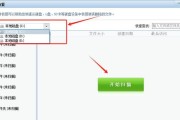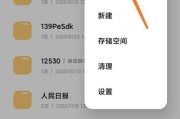随着存储设备的广泛应用,SD卡成为了我们常用的存储介质之一。然而,在使用过程中,有时候我们可能会遇到SD卡文件损坏或者出现其他问题的情况,这时候强制格式化就成为了一种必要的操作。本文将介绍如何在电脑上强制格式化SD卡文件。
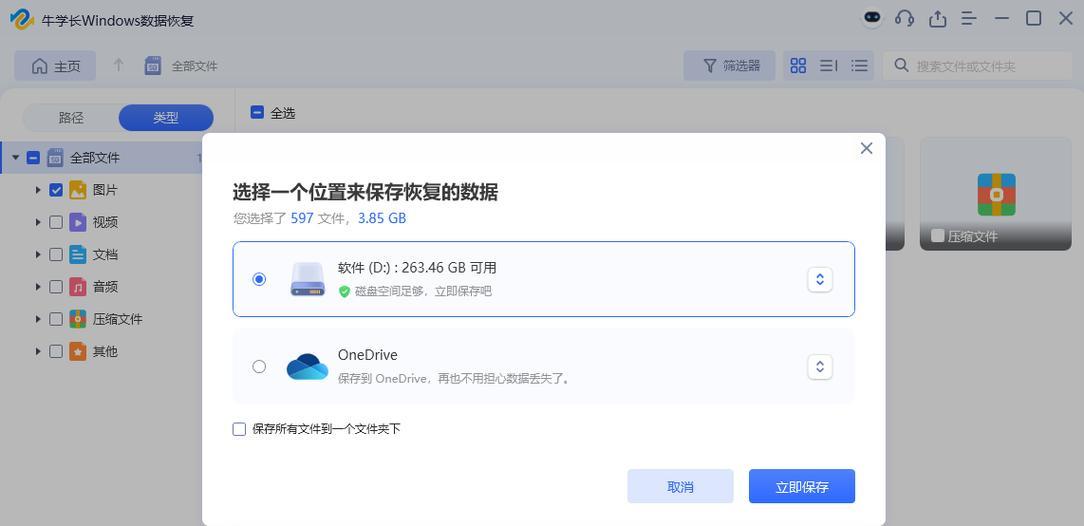
什么是强制格式化
强制格式化是指通过特定的方法强制清除存储介质上的所有数据,并重新初始化文件系统,使其恢复到出厂状态。在一些情况下,正常格式化无法解决问题,因此需要使用强制格式化进行更彻底的处理。
准备工作
在开始强制格式化之前,我们需要确保SD卡已经连接到电脑,并且可以正常被识别。同时,备份SD卡中重要的数据,因为强制格式化会导致所有数据的丢失。

使用命令提示符进行强制格式化
打开命令提示符窗口,在命令行中输入格式化命令,并指定SD卡的驱动器号。输入"formatG:/fs:FAT32"表示格式化G盘为FAT32文件系统。注意,这个命令会立即执行格式化操作,所以请确认驱动器号正确并确认没有重要数据。
使用磁盘管理工具进行强制格式化
打开磁盘管理工具,找到对应的SD卡驱动器,右键点击选择“格式化”。在格式化选项中,选择文件系统类型和快速格式化,然后点击确定开始强制格式化操作。
使用第三方工具进行强制格式化
如果命令提示符或磁盘管理工具无法完成强制格式化,我们可以尝试使用一些第三方工具。MiniToolPartitionWizard和EaseUSPartitionMaster等工具都提供了强制格式化的功能。

常见问题:无法格式化
在进行强制格式化时,有时候会遇到无法格式化的情况。这可能是因为SD卡本身出现了硬件故障,或者被写保护了。在这种情况下,我们需要更换新的SD卡。
常见问题:格式化过程中中断
如果在强制格式化过程中出现中断,可能会导致SD卡无法正常使用。我们可以尝试重新插拔SD卡,重新进行格式化操作。如果仍然无法解决问题,可能需要考虑使用其他方法或者工具来处理。
常见问题:格式化后数据丢失
强制格式化会将SD卡上的所有数据清除,因此在操作之前一定要备份重要的文件。如果在强制格式化后仍然发现数据丢失,可以尝试使用数据恢复软件来尝试找回丢失的文件。
常见问题:格式化导致SD卡损坏
在某些情况下,强制格式化可能会导致SD卡出现损坏。这可能是由于软件或者硬件的不兼容性引起的。如果遇到这种情况,我们可以尝试使用修复工具来修复SD卡。
小技巧:使用快速格式化
如果只是想清除SD卡上的数据,并不需要进行彻底的格式化操作,可以选择快速格式化。快速格式化可以更快地完成操作,并且在日常使用中一般已经足够。
小技巧:使用安全删除硬件功能
在进行强制格式化之前,建议先使用电脑的安全删除硬件功能来断开与SD卡的连接。这样可以确保操作的成功,同时也可以避免对SD卡的损坏。
小技巧:更新驱动程序
有时候强制格式化失败可能是由于驱动程序不兼容或者过时导致的。及时更新电脑中的驱动程序是保证操作成功的重要一步。
小技巧:使用管理员权限执行操作
有些强制格式化的操作可能需要管理员权限才能执行。在进行操作之前,确保以管理员身份登录电脑,这样可以避免出现权限不足的问题。
注意事项:谨慎操作
强制格式化是一项高风险操作,可能会导致数据丢失或者SD卡损坏。在进行操作之前,请确保已经做好了数据备份,并且仔细阅读使用说明或者向专业人士寻求帮助。
通过本文介绍,我们了解了如何在电脑上强制格式化SD卡文件。无论是使用命令提示符、磁盘管理工具还是第三方工具,都需要谨慎操作,并做好数据备份,以免造成不可挽回的损失。希望本文能够帮助到遇到类似问题的读者。
标签: #格式化